IOS 14 har en tilleggsfunksjon for å oppdage lekkede passord

En annen ekstremt nyttig sikkerhetsfunksjon i iOS 14.

Å slå av strømmen er generelt en enkel operasjon på mobile enheter som alle kan gjøre, med iPad er intet unntak. Men har du noen gang lurt på hvor mange måter det er å slå av iPad på, samt hvilken måte som er enklest og raskest?
I utgangspunktet er det to måter du kan slå av iPaden på. La oss finne ut rett nedenfor.
Slå av strømmen og lås enheten
For det første er det viktig at du tydelig forstår forskjellen mellom låst og helt avslått tilstand på iPad-en din. Når du trykker på strømknappen på siden eller toppen av iPad-en én gang, slår du ganske enkelt av skjermen og setter enheten i "lås"- eller "hvilemodus". Dette gjør at iPaden kan fortsette å kjøre i bakgrunnen, men uten skjermen på, og bruker derfor mindre batteri enn om skjermen alltid var på.
Motsatt, når du slår av iPad-en, vil enheten være i en fullstendig avstengt tilstand, noe som betyr at alle oppgaver stopper og systemet vil ikke bruke batteriet i det hele tatt.
Slik slår du av iPad med fysiske knapper
For raskt å slå av iPaden ved hjelp av de fysiske knappene på enheten, må du i utgangspunktet utføre noen få kombinasjonstrykk på knappene. Det vil være forskjeller avhengig av generasjonen iPad du bruker.
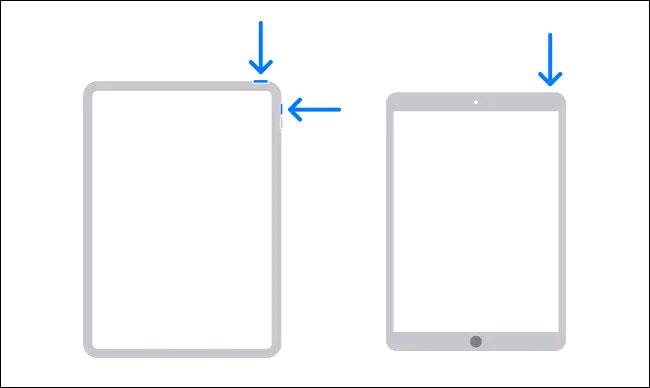
Når du ser " Skyv for å slå av " -glidebryteren på skjermen, er det bare å plassere fingeren på den hvite sirkelen og sveipe til høyre. Umiddelbart vil enheten slås helt av.
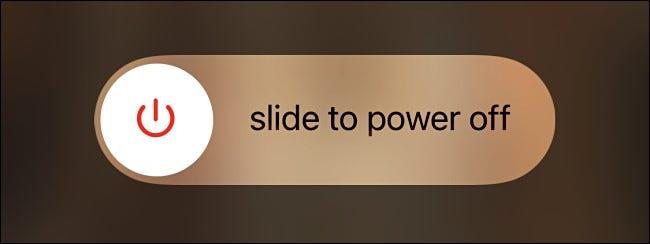
Slik slår du av iPad ved hjelp av Innstilling-appen
I tillegg kan du også slå av iPad-en helt fra Innstillinger-appen uten å trykke på noen knapper. (Dette er en flott metode i tilfelle enheten har problemer med strømknappen eller volumknappene).
For å komme i gang, start Innstillinger-appen på iPaden ved å trykke på det grå tannhjulikonet på skjermen.
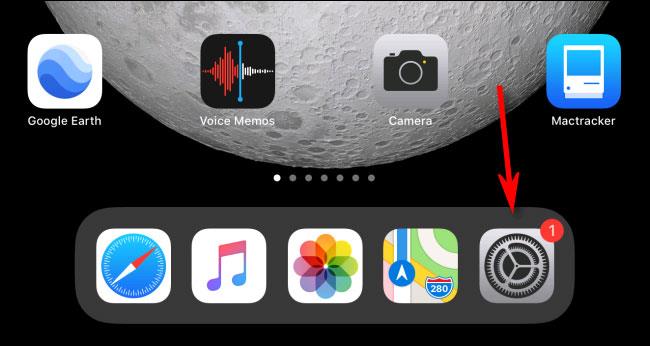
I Innstillinger, trykk på " Generelt ".
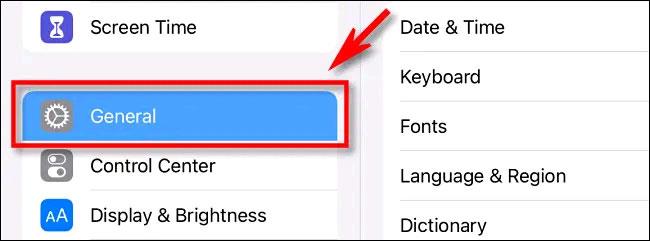
I Generelt-delen, bla til bunnen av vinduet og klikk på alternativet " Slå av ".
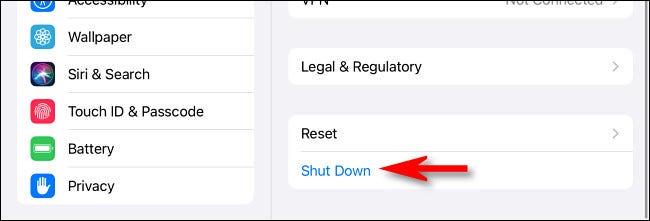
Umiddelbart vil "Skyv for å slå av" -glidebryteren vises på skjermen, sveip den hvite sirkelen til høyre og iPad-en vil slå seg helt av.
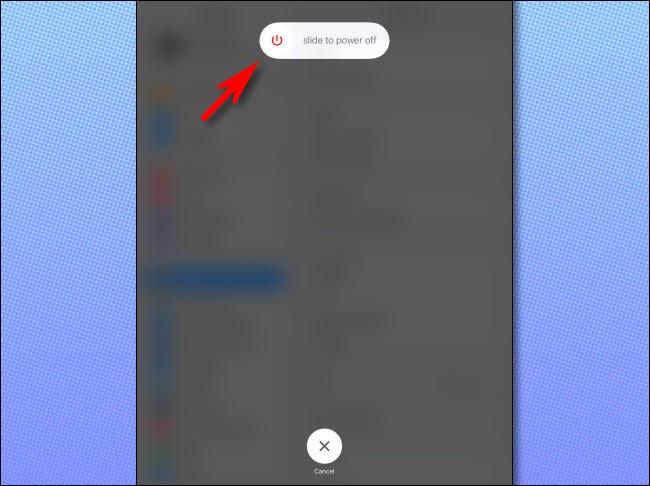
En annen ekstremt nyttig sikkerhetsfunksjon i iOS 14.
Har du noen gang følt deg irritert over at iPhone eller iPad noen ganger automatisk slår på skjermen når et varsel kommer?
Google Widgets for iOS 14 gir mer praktiske funksjoner for brukere.
Du kan absolutt bruke Find My til å fjernkontrollere batterilevetiden på en iPhone eller iPad som du ikke har med deg.
Å slå av strømmen er generelt en enkel operasjon på mobile enheter som alle kan gjøre, med iPad er intet unntak.
Til slutt lar Apple også brukere av Android-enheter bruke FaceTime.
Har du noen gang opplevd fenomenet med at iPhone-skjermen din automatisk lyser opp eller mørkner på en "uvanlig" måte, og forårsaker mye ubehag?
Ved å tilordne et unikt navn til AirPods, vil du enkelt finne og koble til hodetelefonene ved behov.
Grensesnittet på iPhone er generelt ganske enkelt og intuitivt, men noen ganger vises fortsatt noen ting uten forklaring, noe som gjør at brukerne føler seg forvirret.
Apples nyeste MagSafe trådløs lading og etui har begynt å komme til brukere tidligere enn forventet.
Denne artikkelen vil vise deg hvordan du endrer systemnavnet på alle generasjoner av iPad som kjører iOS 12 eller nyere.
Med introduksjonen av iCloud+ (pluss) abonnementspakken, har Apple gitt brukerne en ganske nyttig funksjon, som er muligheten til å sette opp et tilpasset e-postdomene.
Har du noen gang lurt på hva den første iOS-appen du installerte på din første iPhone var?
AirPods er Apples trådløse hodetelefonprodukt med en kompakt, praktisk størrelse. Men dette gjør det også vanskelig for deg å finne de tapte hodetelefonene dine.
Hvis du regelmessig bruker Apple AirPods-hodetelefoner for å høre på musikk og podcaster hver dag, kan det være lurt å bruke «neste spor»-bevegelsene eller gå tilbake til forrige spor rett på hodetelefonene.
Denne nyttige funksjonen kalles Conversation Boost, og denne artikkelen vil vise deg hvordan du aktiverer og opplever den.
Du kan raskt sette opp avspilling eller pause musikkavspilling ved å trykke på baksiden av telefonen to eller tre ganger.
Kontroll av personvern på personlige teknologienheter som telefoner og nettbrett er et legitimt krav fra brukere.
Er det mulig å sende SMS-meldinger fra iPad?
Den største fordelen med ProMotion-panelet ligger i det faktum at det automatisk kan justere oppdateringsfrekvensen fleksibelt innenfor området fra 10Hz til 120Hz.
Sound Check er en liten, men ganske nyttig funksjon på iPhone-telefoner.
Bilder-appen på iPhone har en minnefunksjon som lager samlinger av bilder og videoer med musikk som en film.
Apple Music har vokst seg usedvanlig stor siden den første gang ble lansert i 2015. Til dags dato er det verdens nest største betalte musikkstrømmeplattform etter Spotify. I tillegg til musikkalbum er Apple Music også hjemsted for tusenvis av musikkvideoer, døgnåpne radiostasjoner og mange andre tjenester.
Hvis du vil ha bakgrunnsmusikk i videoene dine, eller mer spesifikt, ta opp sangen som spilles som videoens bakgrunnsmusikk, er det en ekstremt enkel løsning.
Selv om iPhone har en innebygd Weather-app, gir den noen ganger ikke nok detaljerte data. Hvis du vil legge til noe, er det mange alternativer på App Store.
I tillegg til å dele bilder fra album, kan brukere legge til bilder i delte album på iPhone. Du kan automatisk legge til bilder i delte album uten å måtte jobbe fra albumet igjen.
Det er to raskere og enklere måter å sette opp en nedtelling/timer på Apple-enheten din.
App Store inneholder tusenvis av flotte apper du ikke har prøvd ennå. Vanlige søketermer er kanskje ikke nyttige hvis du vil oppdage unike apper, og det er ikke morsomt å begynne på endeløs rulling med tilfeldige søkeord.
Blur Video er et program som gjør scener uskarpe, eller alt innhold du vil ha på telefonen din, for å hjelpe oss med å få bildet vi liker.
Denne artikkelen vil veilede deg hvordan du installerer Google Chrome som standard nettleser på iOS 14.



























